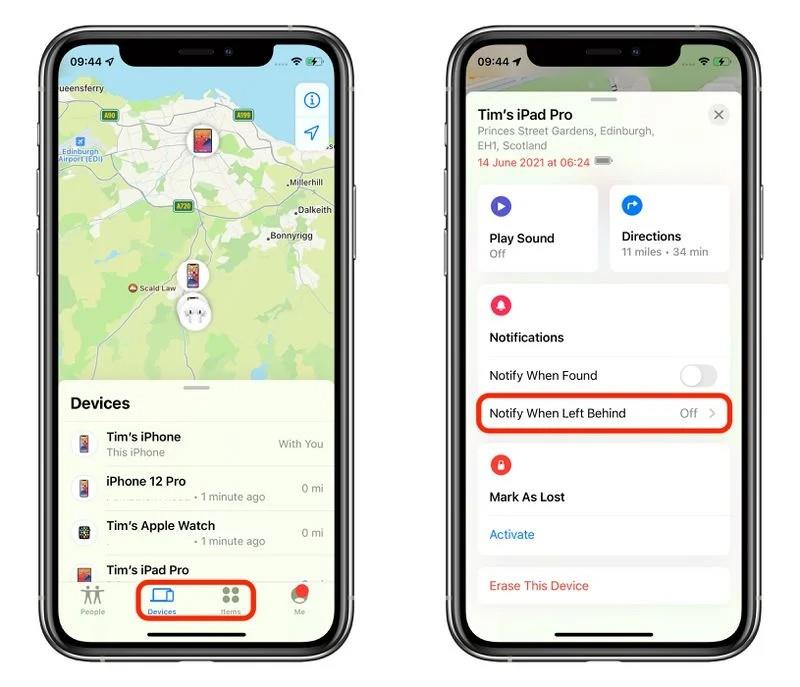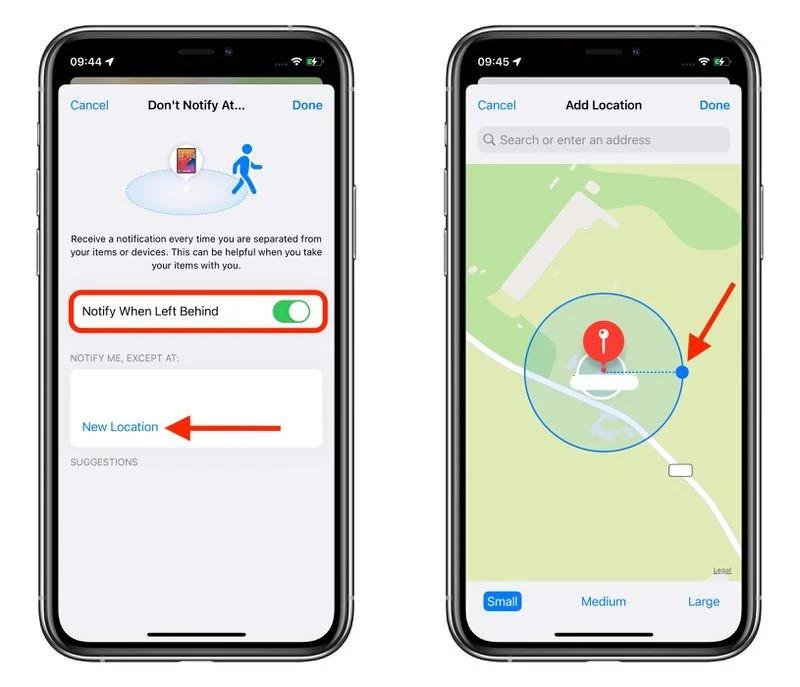iOS 15 добавя функция към приложението Find My с възможността да ви предупреждава всеки път, когато забравите своя iPhone или други устройства на Apple.
Наречена „Забравени сигнали“, новата функция на Find My изпраща сигнали всеки път, когато оставите артикулите си на непознато място. Той има способността да настрои дома ви като доверен адрес, където можете да оставяте предмети в определена стая. Преди това обаче трябва да добавите домашния си адрес към системните настройки.
По-долу са описани стъпките за активиране на функцията „Предупреждение при забравяне“:
1. Отворете приложението Find My на iPhone.
2. Изберете раздела Устройства или Елементи . _ Изберете устройството, за което искате да активирате известия, когато останете без надзор.
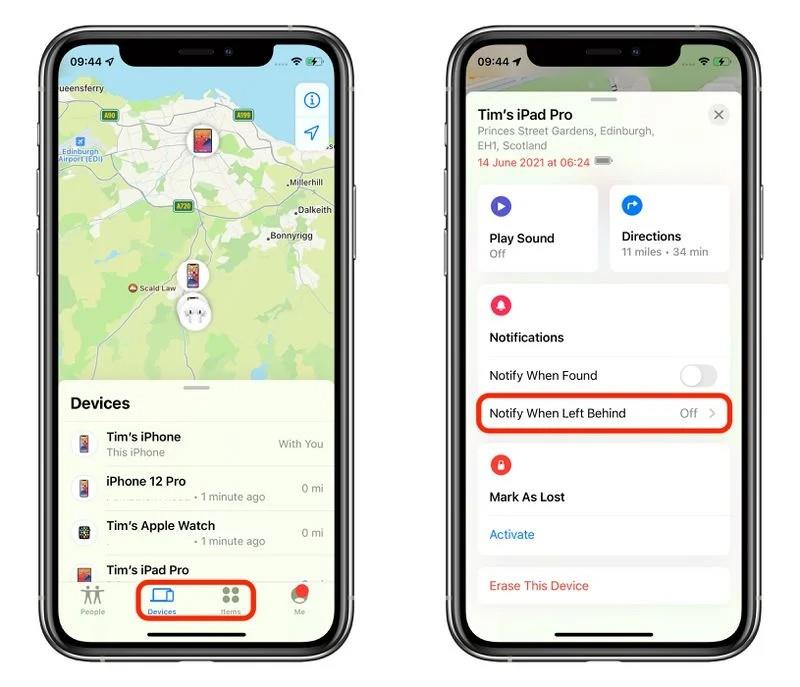
3. Щракнете върху Уведомяване при изоставяне .
4. Преместете превключвателя, за да включите функцията Уведомяване, когато изостане .
5. Можете да настроите безопасно местоположение, където, ако сте далеч от вашето устройство, то няма да изпраща известия. В секцията Notify Me, Except At изберете Ново местоположение .
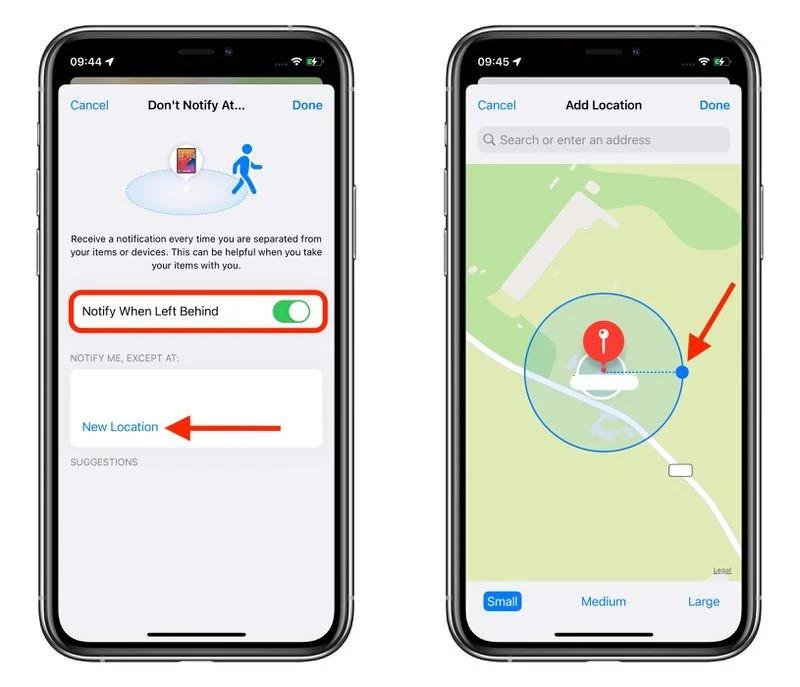
6. В екрана за добавяне на местоположение можете да търсите или да въведете адрес в полето за въвеждане. Можете също да зададете безопасния радиус на местоположението, като плъзнете синия кръг или използвате трите малки, средни или големи бутона по-долу. Щракнете върху Готово , когато сте готови.
7. Можете да добавите местоположение или да щракнете върху Готово , за да завършите инсталацията.
Сега всеки път, когато забравите своите AirTags или Apple устройства, ще получите известие. Тази функция е много полезна, когато пътувате.
Трябва обаче да запомните, че тази функция ще бъде безполезна, ако забравите своя iPhone или Apple Watch. Понастоящем няма обратно известие на AirTags, ако забравите своя iPhone или Apple Watch. Има и някои други изисквания като:
- iPhone трябва да работи с iOS 15
- Apple Watch трябва да работи с watchOS 8
- iPad трябва да работи с iPadOS 15
- iMac, MacBoo, Mac или Mac mini трябва да работят с macOS Monterey
- AirTags
Късмет!